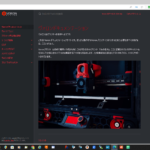VORONの電源を入れる。
ラズパイにSDカードを差したら。
VORONの電源を入れる。
その時LANケーブルも挿しておきます
SDカードを入れた脇の赤Ledが点灯と緑のledが点滅
SSHで接続。
PUTTY(SSH クライアント)をダウンロードして起動。
Host Nameを
pi
Port
22
Connection typeを
SSH
Close window on exit を
Only on clean exit
に設定。
Openを押す。
PuTTY Securiry Alert のPOPUPが出るので
Accept を押す。
login as: が出たら
pi
pi@pi's password: が出たらパスワードを入れる。
LCD ユーザー インターフェイスのインストール。
インストール - クリッパースクリーン (klipperscreen.readthedocs.io)
https://klipperscreen.readthedocs.io/en/latest/Installation/#setup
にアクセス
PuTTYに
sudo systemctl set-default multi-user.target
を入力 ENTER
パスワードを聞かれるので入力。
sudo raspi-config
を入力 ENTER
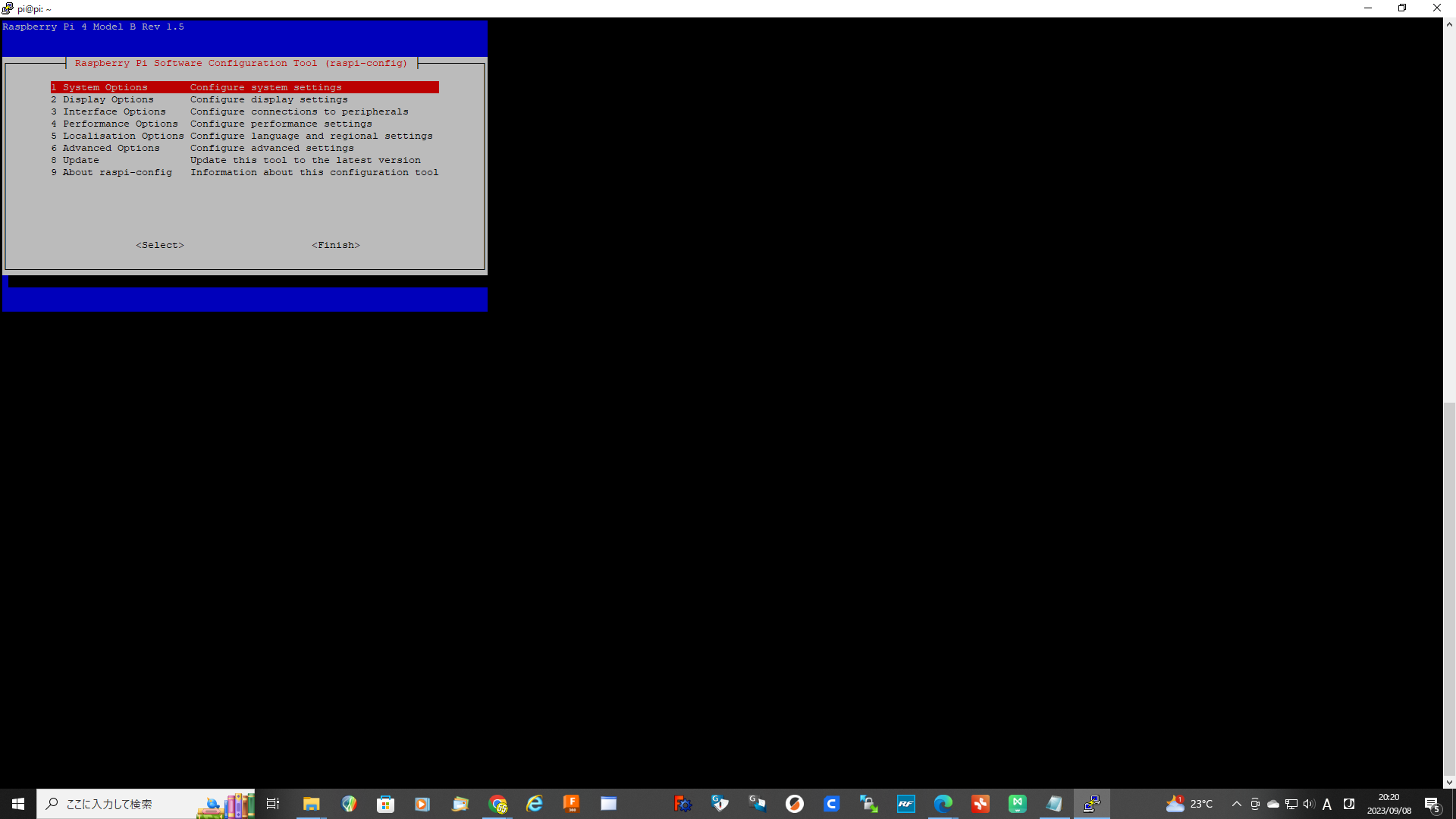
が出る。
→でFinish ENTER
PuTTYに戻る。gitをインストール
sudo apt-get update && sudo apt-get install git -y
を入力 ENTER
KIAUHをホームディレクトリにダウンロード
cd ~ && git clone https://github.com/dw-0/kiauh.git
KIAUHを起動します。
./kiauh/kiauh.sh
KIAUHのメインメニューが表示されます。
1 ENTER 5 ENTER しばらく待つ・・・。
bで戻る。
KlipperScreenがInstalled!になっていることを確認する。
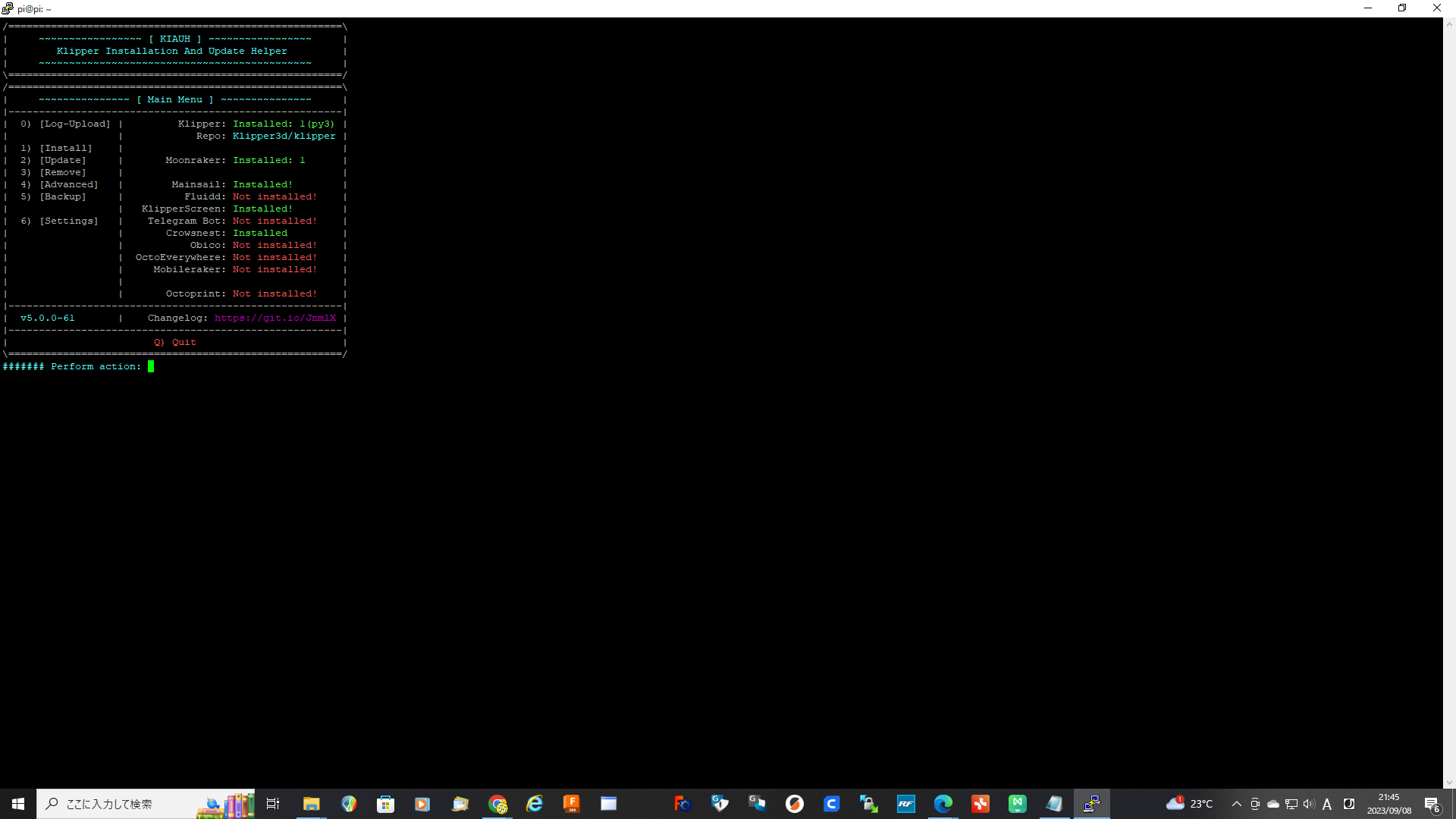
ブラウザーからラズパイにアクセスする。
http://my.mainsail.xyz/
にアクセス
Select Printer のPOPが出るので鉛筆マークを押して。
Host Name/IP を pi
Port 7125
updateprinterを押して。
ADD PRINTER を押すと。
メインセールのダッシュボードが開く。
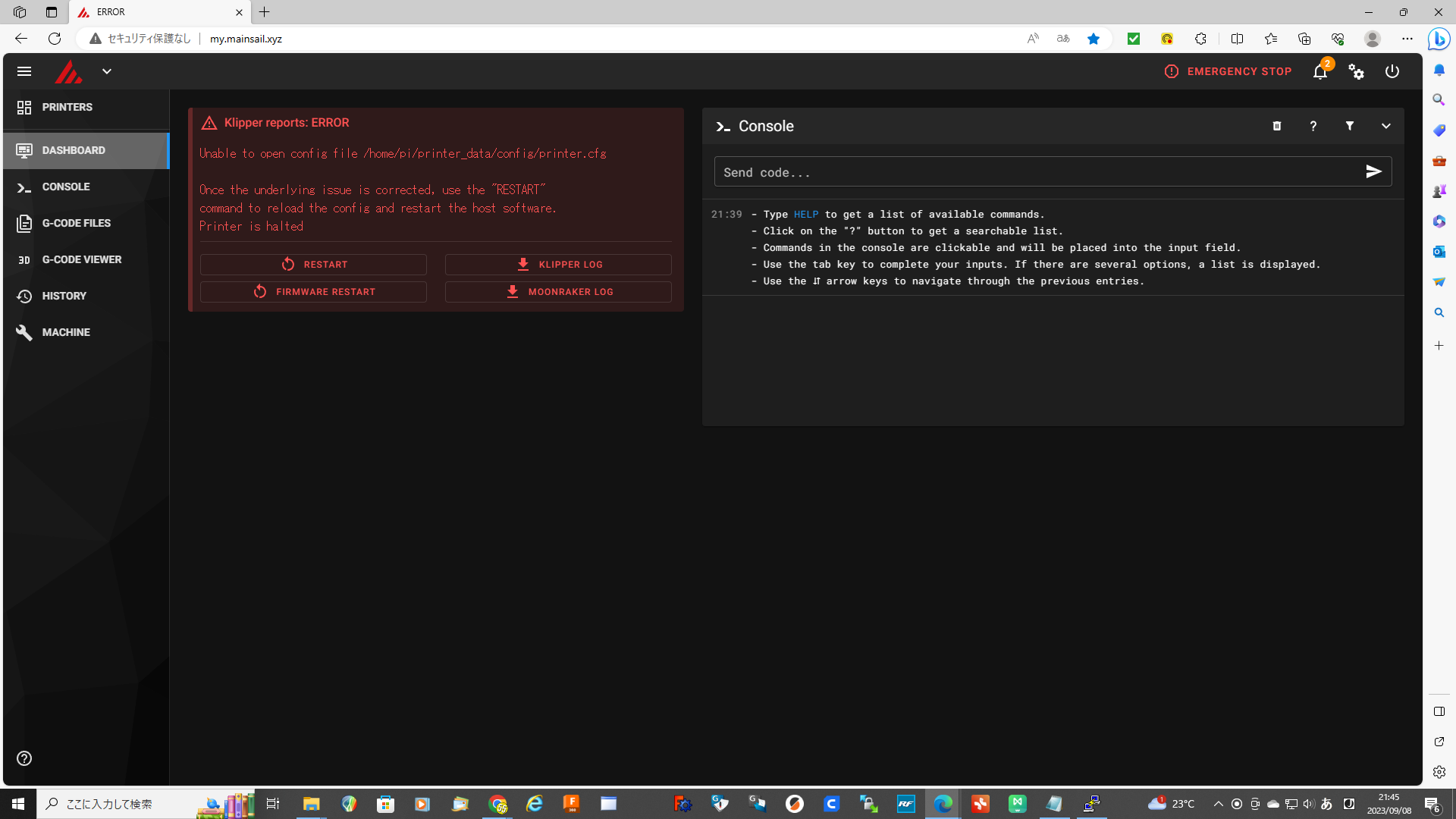
エラーは今のところ気にしない・・・。
それはまだファームウエアを入れてないから出て当たり前だから。
記事
R0.0 新規作成 2023.09.09